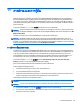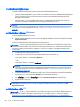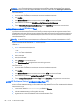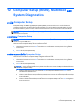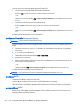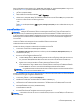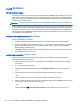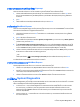Reference Guide - Windows 8
หมายเหตุ: คุณอาจไดรับแจงเพื่อขออนุญาตหรือรหัสผานจากคุณเมื่อใชการรีเฟรช ดูขอมูลเพิ่มเติมใน HP Support
Assistant หากตองการเขาถึง HP Support Assistant บนหนาจอเริ่ม ใหเลือกโปรแกรม HP Support Assistant
วิธีการเริ่มการรีเฟรช:
1. บนหนาจอเริ่มตน ใหชี้ไปที่มุมขวาบนหรือมุมขวาลางของหนาจอเพื่อแสดงชุดทางลัด
2. คลิก การตั้งคา
3. คลิก เปลี่ยนการตั้งคาพีซี ที่มุมขวาลางสุดของหนาจอ แลวเลือก ทั่วไป จากหนาจอการตั้งคาพีซ
ี
4. เลื่อนตัวเลือกดานขวาลงเพื่อแสดงรีเฟรชพีซีของคุณโดยไมสงผลกระทบกับแฟ มของคุณ
5. ในสวน รีเฟรชพีซีโดยไมสงผลกระทบกับแฟ มของคุณ ใหเลือก เริ่มตนใชงาน แลวทําตามคําแนะนําบนหนาจอ
ลบขอมูลทั้งหมดและติดตั้ง Windows ใหม
บางครั้งคุณอาจตองฟอรแมตขอมูลในคอมพิวเตอรทั้งหมดใหม หรือคุณอาจตองนําขอมูลสวนบุคคลออกกอนที่จะทิ้งหรือ
รีไซเคิลคอมพิวเตอรของคุณ ขั้นตอนการดําเนินการที่อธิบายในสวนนี้จะชวยใหคุณสามารถทําใหคอมพิวเตอรกลับสูสถานะ
ดั้งเดิมไดอย
างรวดเร็วและงายดาย ตัวเลือกนี้จะลบขอมูลสวนบุคคล โปรแกรม และการตั้งคาทั้งหมดออกจากคอมพิวเตอร
และติดตั้ง Windows ใหม
สิ่งสําคัญ: ตัวเลือกนี้ไมไดทําการสํารองขอมูลของคุณ กอนใชตัวเลือกนี้ ใหสํารองขอมูลสวนบุคคลที่คุณตองการเก็บไว
คุณสามารถเริ่มตนตัวเลือกนี้ไดโดยใชแป น f11 หรือจากหนาจอเริ่ม
วิธีใชแป น f11:
1. กด f11 ขณะคอมพิวเตอรกําลังบูตเครื่อง
– หรือ –
กด f11 คางไวขณะกดปุ มเปิด/ปิด
2. เลือกภาษาของคุณ
3. เลือกรูปแบบแป นพิมพ
4. เลื
อก แกไขปัญหา จากเมนูตัวเลือกการบูต
5. เลือก ตั้งคาพีซีของคุณใหม และปฏิบัติตามคําแนะนําที่ปรากฏบนหนาจอ
วิธีการใชหนาจอเริ่ม:
1. บนหนาจอเริ่มตน ใหชี้ไปที่มุมขวาบนหรือมุมขวาลางของหนาจอเพื่อแสดงชุดทางลัด
2. คลิก
การตั้งคา
3. คลิก เปลี่ยนการตั้งคาพีซี ที่มุมขวาลางสุดของหนาจอ แลวเลือก ทั่วไป จากหนาจอการตั้งคาพีซี
4. เลื่อนตัวเลือกดานขวาลงเพื่อแสดลบขอมูลทั้งหมดและติดตั้ง Windows ใหม
5. ในสวน ลบขอมูลท
ั้งหมดและติดตั้ง Windows ใหม ใหเลือก เริ่มตนใชงาน และปฏิบัติตามคําแนะนําบนหนาจอ
การใช HP Software Setup (การตั้งคาซอฟตแวรของ HP)
คุณสามารถใช HP Software Setup (การตั้งคาซอฟตแวรของ HP) เพื่อติดตั้งไดรเวอรใหม หรือเลือกซอฟตแวรที่ขัดของ
หรือถูกลบออกจากระบบ
1. จากหนาจอเริ่ม ใหพิมพ HP Software Setup จากนั้นเลือก โปรแกรม
2. เปิด HP Software Setup (การตั้
งคาซอฟตแวรของ HP)
3. ปฎิบัติตามคําแนะนําบนหนาจอเพื่อติดตั้งไดรฟเวอรหรือเลือกซอฟตแวรใหม
84 บท 11 การสํารองและการกูคืน